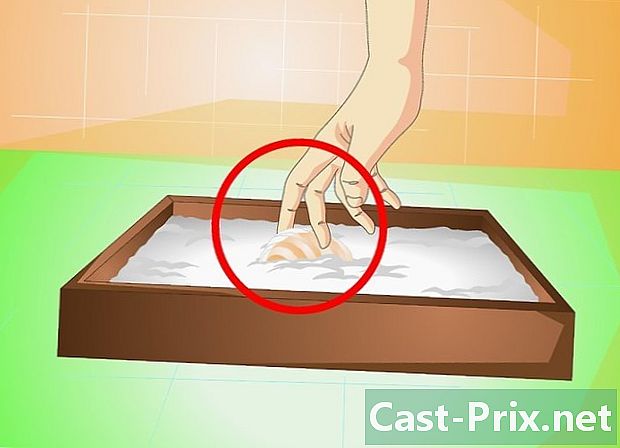Jak najít server příchozí pošty
Autor:
Roger Morrison
Datum Vytvoření:
27 Září 2021
Datum Aktualizace:
1 Červenec 2024

Obsah
- stupně
- Metoda 1 Vyhledejte informace hostované poskytovatelem přístupu
- Metoda 2 Vyhledání informací o Gmailu
- Metoda 3 Najít informace o Hotmail / Outlook, Yahoo! Mail a iCloud Mail
- Metoda 4 Vyhledejte informace o své osobní doméně
- Metoda 5 Otestujte server příchozí pošty
Chcete-li přijímat poštu z poštovního klienta, jako je Outlook, Thunderbird nebo výchozího klienta v telefonu, musíte načíst informace o serveru příchozí pošty. To zahrnuje adresu serveru, port, na kterém software poslouchá, a typ poštovního serveru (POP3 nebo IMAP). I když vás všechny tyto potřebné informace možná trochu zmatí, vše se stane snadnějším a snadno konfigurovatelným, jakmile víte, kde se skrývají.
stupně
Metoda 1 Vyhledejte informace hostované poskytovatelem přístupu
- Přejděte na web vašeho poskytovatele služeb Internetu. Toto je web společnosti, která vám poskytuje přístup k internetu a schránkové službě. Uvědomte si, že tato metoda funguje pro lidi, kteří používají adresu přidělenou jejich poskytovatelem internetových služeb, a že to nebude užitečné pro ty, kteří mají adresu z online služby, jako je Hotmail nebo Gmail.
- Pokud například používáte adresu poskytnutou zdarma (například vaš[email protected]), měli byste jít na http://www.free.fr. Uživatelé SFR by měli jít na http://www.sfr.fr.
- Je také možné, že vám váš poskytovatel internetových služeb nedá adresu. Jejich web by to měl zmínit.
-

Klikněte na odkaz Asi nebo help. Většina poskytovatelů internetu nabízí tento druh odkazu. -

Hledejte své. typdo vyhledávacího pole a stiskněte vstup, Ve výsledcích vyhledejte odkazy, které označují něco jako „Nastavení příchozí pošty“.- Pokud neexistuje obecný odkaz, musíte kliknout na něco konkrétnějšího Nastavení aplikace Outlook nebo Nastavit pro Mac, Všechny stránky, které vysvětlují, jak nastavit s, budou obsahovat informace o serveru příchozí pošty.
- U francouzských poskytovatelů internetových služeb se obvykle potřebujete přihlásit do zákaznické oblasti nebo účtu, abyste k těmto informacím měli přístup.
-

Vyberte mezi POP3 a IMAP. Váš poskytovatel služeb Internetu by měl nabízet možnosti POP3 a IMAP. Pokud zařízení kontrolujete na různých zařízeních (jako je chytrý telefon a počítač), použijte protokol IMAP. Pokud je zkontrolujete pouze v telefonu nebo v počítači, vyberte POP3.- Zatímco většina poskytovatelů služeb Internetu nabízí protokol POP3, někteří nemusí protokol IPAP nabízet. Například IFrance nenabízí server IMAP.
- Pokud je vaším cílem přijímat zprávy adresované poskytovatelem internetových služeb prostřednictvím online aplikace, jako je Gmail nebo Outlook, použijte POP3. Většina poskytovatelů internetových služeb omezuje velikost vaší poštovní schránky a server POP3 udržuje prázdné místo odstraněním kopií na serveru vašeho poskytovatele.
-

Zadejte informace v klientovi rie. V tuto chvíli zadejte adresu a port. Většina poskytovatelů internetových služeb používá pro příchozí servery standardní port POP3 (110). Pokud váš ISP nabízí zabezpečený POP, port je obvykle 995. Pokud máte zabezpečený IPAP, měl by být port 993.- Například v Darty je adresa připojení k serveru POP3
pop3.live.coma port je 995. Pokud to váš klient podporuje, můžete pomocí zabezpečeného protokolu POP změnit port na 995. - V závislosti na poskytovateli služeb Internetu se můžete připojit k serveru IMAP nebo POP v zabezpečeném režimu nebo nepoužívat různé porty.
- Například v Darty je adresa připojení k serveru POP3
Metoda 2 Vyhledání informací o Gmailu
-

Vyberte mezi POP a IMAP. Gmail nabízí server POP a IMAP, který vám umožní zkontrolovat vaše účty u mnoha zákazníků.- IMAP se doporučuje používat Gmail, protože si můžete zkontrolovat svůj přístup na gmail.com nebo od svého zákazníka.
- Můžete také použít POP, ale uvědomte si, že jakmile vám software ukáže, nebudete se moci přihlásit do Gmailu, abyste si jej mohli prohlédnout nebo odpovědět.
-

Povolit POP nebo IMAP v Gmailu. Přihlaste se k účtu (ve webovém prohlížeči) a otevřete nabídku nastavení. Klikněte na Reference a POP / IMAP před výběrem Povolit IMAP nebo Povolit POP podle vašich potřeb. Klikněte na Uložit změny. -

Zadejte informace. Zadejte název a port serveru příchozí pošty v klientovi rie. Server IMAP jeimap.gmail.coma port je 993. POP server jepop.gmail.coma port je 995.- Uživatelské jméno a heslo pro nastavení jsou stejné jako přihlašovací jméno a heslo, pomocí kterého se přihlašujete do Gmailu.
- Gmail nabízí pouze protokol POP nebo zabezpečený protokol IMAP.
Metoda 3 Najít informace o Hotmail / Outlook, Yahoo! Mail a iCloud Mail
-

Vyberte mezi POP3 a IMAP. Hotmail / Outlook a Yahoo! Pošta nabízí POP3 i IMAP. iCloud podporuje pouze IMAP.- Pokud chcete zkontrolovat telefon ze stejného zařízení (například jednu aplikaci v telefonu nebo počítači), vyberte POP3.
- Pokud je chcete konzultovat z několika platforem nebo pokud máte aplikaci, kterou také chcete používat v prohlížeči (např. Http://www.hotmail.com) ke čtení a odpovídání na vaše otázky, použijte IMAP.
-

Nakonfigurujte POP3 pro Hotmail / Outlook. Hotmail IMAP, iCloud a Yahoo! Pošta může tento krok přeskočit. Pokud chcete používat POP3, přihlaste se do Hotmail / Outlook z vašeho prohlížeče a klikněte na nabídku možností, pak vyberte možnosti v nabídce. Uvidíme se Spravovat můj účet a klikněte Propojte zařízení a aplikace s POP, vybrat activate pod POP a potvrďte rekord. -

Zadejte adresu a port poštovního serveru. Outlook, iCloud a Yahoo! Pošta používá pro vaši bezpečnost zabezpečená připojení POP3 a IMAP.- POP3 Hotmail / Outlook:
pop-mail.outlook.comport 995. - Hotmail / Outlook IMAP:
imap-mail.outlook.comport 993. - POP3 Yahoo! Mail:
pop.mail.yahoo.comport 995. - IMAP od Yahoo! Mail:
imap.mail.yahoo.comport 993. - IMAP od liCloud:
imap.mail.me.comport 993.
- POP3 Hotmail / Outlook:
Metoda 4 Vyhledejte informace o své osobní doméně
-

Přejděte na web svého hostitele. Pokud máte doménové jméno u webhostingu, navštivte jeho web z prohlížeče. -

Klikněte na help nebo Asi. Informace o serveru příchozí pošty můžete snadno najít od svého hostitele na webu nápovědy. -

Vyhledejte „server příchozí pošty“. Najděte výsledek, který říká: "Nastavte si svého klienta" a klikněte na něj, protože je to pravděpodobně tam, kde jsou potřebné informace.- Na mnoha hostitelích je název serveru příchozí pošty obvykle „mail.vaše_doména.cz“ (nahraďte „domena.cz“ skutečným názvem vaší domény). Port POP3 je často 110 a port IMAP je často 143.
- Chcete-li používat zabezpečený POP nebo IMAP u některých hostitelů, potřebujete název serveru hostujícího web. Přihlaste se ke svému účtu a spusťte administrativní rozhraní. Vyhledejte název serveru vedle položky „název serveru“ na levé straně obrazovky. Pokud je název serveru
myserver, adresa serveru příchozí pošty budemonserveur.hébergeur.com, Na stejné stránce byste také měli najít porty POP a IMAP. - Někdy mohou být tyto informace uvedeny také přímo v administračním rozhraní na panelu vlevo nebo vpravo.
Metoda 5 Otestujte server příchozí pošty
-

Pošlete si jeden. Po zadání adresy a portu serveru příchozí pošty odešlete test na svou vlastní adresu. Pokud má váš software tlačítko Nastavení účtu (např. Outlook), stisknutím tohoto tlačítka získáte stejný výsledek jako na konci této metody. -

Zkontrolujte své. Po odeslání chvíli počkejte a poté je zkontrolujte.- Pokud používáte Gmail k přijímání POP nebo IMAP z jiné služby, bude to trvat déle, protože Gmail kontroluje externí zařízení pouze jednou za hodinu. Chcete-li tento proces urychlit, otevřete nastavení Gmailu a klikněte na Účty a import, Přejděte dolů na nastavení POP3 a IMAP a vyberte Zkontrolujte je hned.
- Pokud se při pokusu o odeslání zobrazí chyba, je pravděpodobně problém s nastavením serveru pro odchozí poštu (SMTP). Zkontrolujte adresu SMTP a port návratem na stránku, kde jste našli adresu serveru příchozí pošty a zkontrolujte ji s tou, kterou jste zadali v klientovi rie.
- U Gmailu je adresa SMTP
smtp.gmail.com, port je 587, ale 465 pro zabezpečená připojení. - Adresa SMTP Hotmail / Outlook je
smtp.live.com, port je 25. Neexistuje žádný zabezpečený port. - Adresa SMTP společnosti Yahoo je
smtp.mail.yahoo.com, port je 465 nebo 587 (oba jsou zabezpečené). - SMTP adresa liCloud je
smtp.mail.me.com, port je 587. Neexistuje žádný samostatný zabezpečený port.
- U Gmailu je adresa SMTP
-

Požádejte o pomoc. Pokud se při pokusu o odeslání nebo přijetí zobrazí chyba, může být užitečné vyhledat kód chyby na internetu. Existuje mnoho důvodů, které mohou způsobit chybu, například špatná konfigurace názvu domény nebo problémy s ověřením. Pokud máte tento typ problému kvůli poskytovateli internetových služeb nebo názvu domény, obraťte se na zákaznický servis nebo vyhledejte na svém webu chybový kód, který obdržíte.

- Pokud používáte službu instant cloud nebo IM, je velmi pravděpodobné, že server příchozí pošty je IMAP.
- Pokud máte problémy s připojením k poštovnímu serveru, obraťte se na poskytovatele internetových služeb nebo webového hostitele.